Không giống như hệ điều hành MacOS, đối với máy tính Hệ điều hành Windows 10 chỉ cho phép chúng ta xem mật khẩu Wi-Fi mà bạn hiện đang kết nối. Dưới đây là cách xem pass wifi đã lưu trên máy tính Windows 10
Hướng dẫn cách xem mật khẩu Wi-Fi trên Windows 10 đơn giản
Đầu tiên để lấy pass wifi khi đã kết nối ta phải mở Settings từ biểu tượng Start . Bạn cũng có thể sử dụng tổ hợp phím tắt Windows + I để mở cửa sổ Settings.
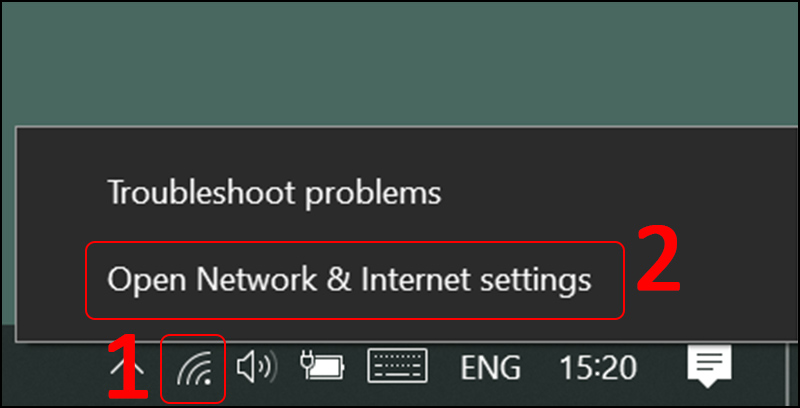
Sau đó bạn nhấp vào Network & Internet.
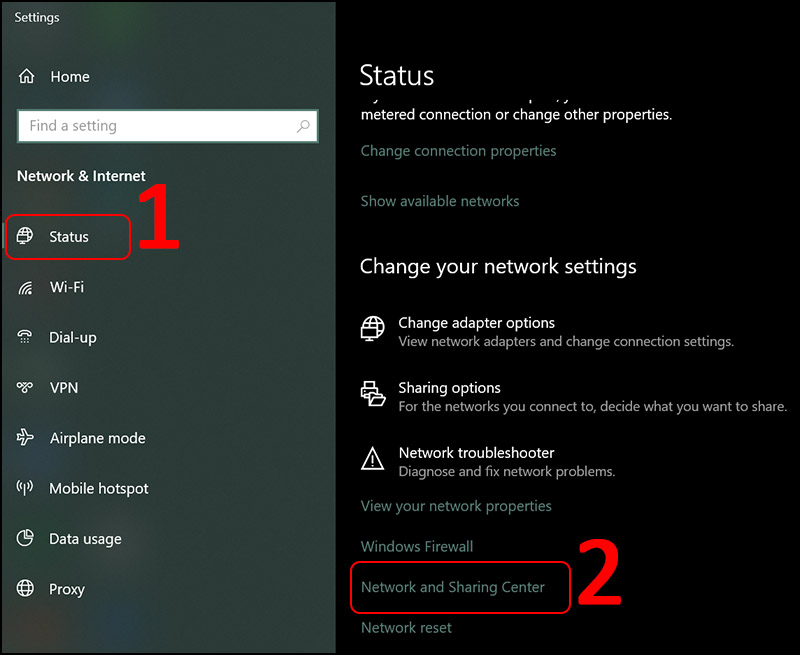
Từ tab Status bạn chọn dòng Network and Sharing Center nằm ở dưới cùng của cửa sổ, trên khung bên phải. Bạn phải kết nối với mạng Wi-Fi để lấy mật khẩu. Từ cửa sổ bật lên (Bảng điều khiển), nhấp vào mạng WI-Fi mà bạn hiện đang kết nối (như hình dưới).
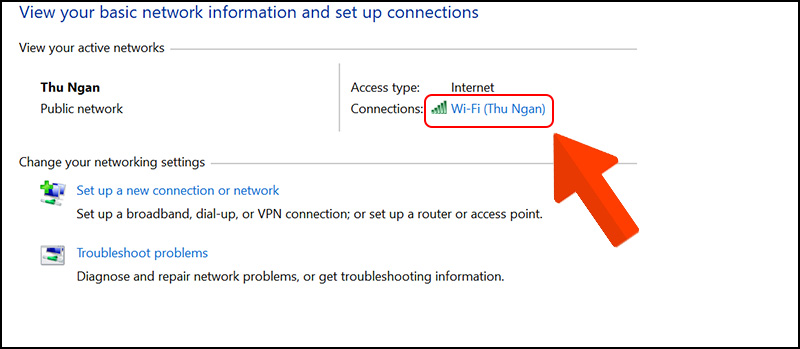
Sẽ xuất hiện một cửa số bạn Nhấp vào Wireless Properties.
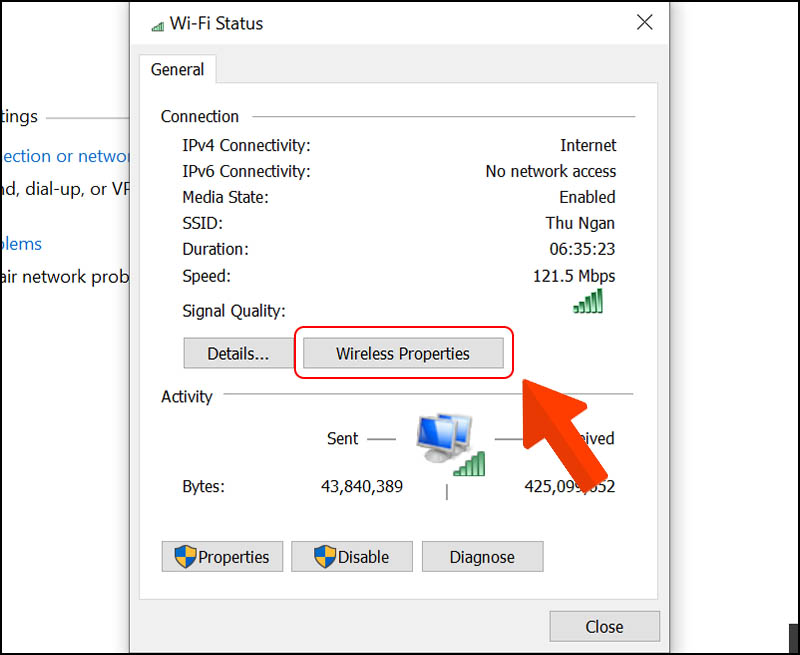
Trên cửa sổ bật lên tiếp theo, chuyển sang tab Security nơi hiển thị chi tiết mật khẩu wifi lưu trên máy tính của bạn..
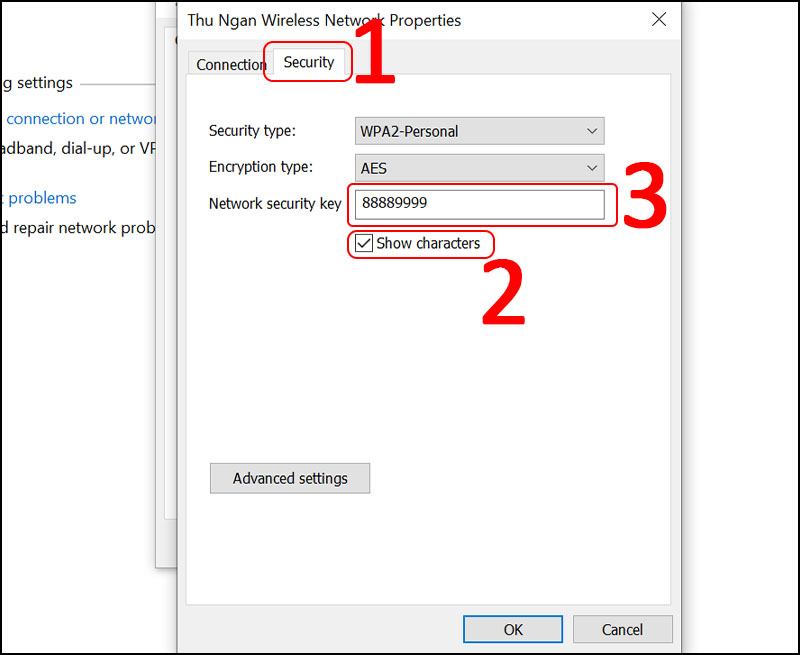
Đánh dấu vào ô Show Characters, nó sẽ hiện mật khẩu Wi-Fi.
Cách xem pass wifi đã lưu trên máy tính Windows 10 ở trên chỉ xem được mật khẩu wifi hiện đang kết nối, còn các wifi đã lưu trong máy tính trước đây thì không xem được. Cách lấy pass wifi khi đã kết nối trước đây chúng ta có thể sử dụng phần mềm xem pass wifi như Wi-Fi Password Revealer. Ở bài viết sau mình sẽ hướng dẫn cách cài đặt và sử dụng phần mềm xem mật khẩu wifi này.